整理這些技術筆記真的很花時間,如果你願意 關閉 Adblock 支持我,我會把這份感謝轉換成更多「踩坑轉避坑」的內容給你!ヽ(・∀・)ノ
Windows 10 安裝並使用 nvm 切換 NodeJS 版本
前言
最近因為批改作業關係所以會需要一直切換 Node 版本號,所以就來記錄一下如何切換 Node 版本號。
NVM
由於每一個 Node 開發的系統都有相對應支援的版本範圍,例如 Gulp4 只支援 Node11 以下、Vue3 Cli 只支援在 Node10 ~ 11 以下,但是有些時候我們開發的新系統 Node 環境必須在 Node12 或是最新版等狀況,正常開發來講我們不可能為了開發某個特定環境而修改自己的開發環境,因為這樣子每開發一個環境就要重新弄環境是一件非常麻煩的事情,尤其開發過程中最麻煩就是環境架設。
也因為這樣子就有人開發了一套很方便的工具「nvm」,這套工具可以幫助我們快速的切換 Node 版本。
安裝環境
- Windows 10 x64
安裝 Windows NVM
本篇將會集中在 Windows 的 nvm 使用及安裝(廢話,因為我是 Windows 作業系統)。
首先先 點這裡 進入 nvm 頁面,進入後再點「nvm-setup.zip」下載安裝包,下載完畢後解壓縮開啟「nvm-setup.exe」接下來瘋狂下一步就好(安裝過程加速跳過)。
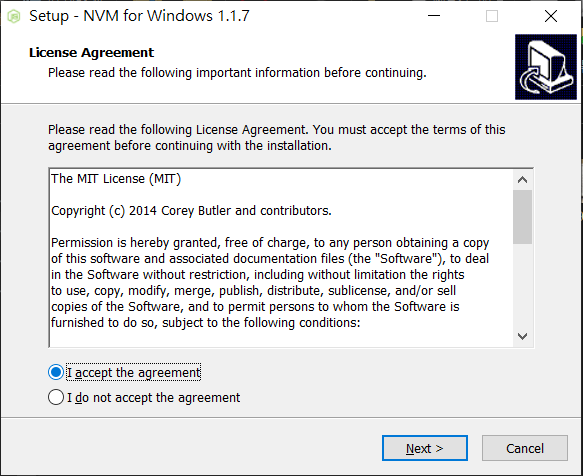
安裝過程中你可能會收到一些訊息,例如我的是「Node v11.7.0 is already installed.Do you want NVM to control this version?」,會出現這個提示訊息是因為我本身有安裝 Node 的關係,他只是想詢問你是否要讓 NVM 去控制你目前的 Node 版本,想當然就是按下 yes (可能會跳兩三次,一直按 yes 就好)。
安裝完畢後你就可以開啟 CMD or PowerShell 輸入 nvm,這樣就可以看到 「nvm」 的指令囉。
(如果出現無法輸入 nvm 的狀況,通常只要重新開啟命令字元視窗或是重新開機就可以搞定,若還是無法輸入 nvm,可以試著參考我這一篇文章「關於 npm 安裝的套件任何指令都失效解決辦法」,只是需要將指向指到 nvm 而已)
nvm 指令
當你在命令字元視窗輸入 nvm 之後就可以看到以下畫面
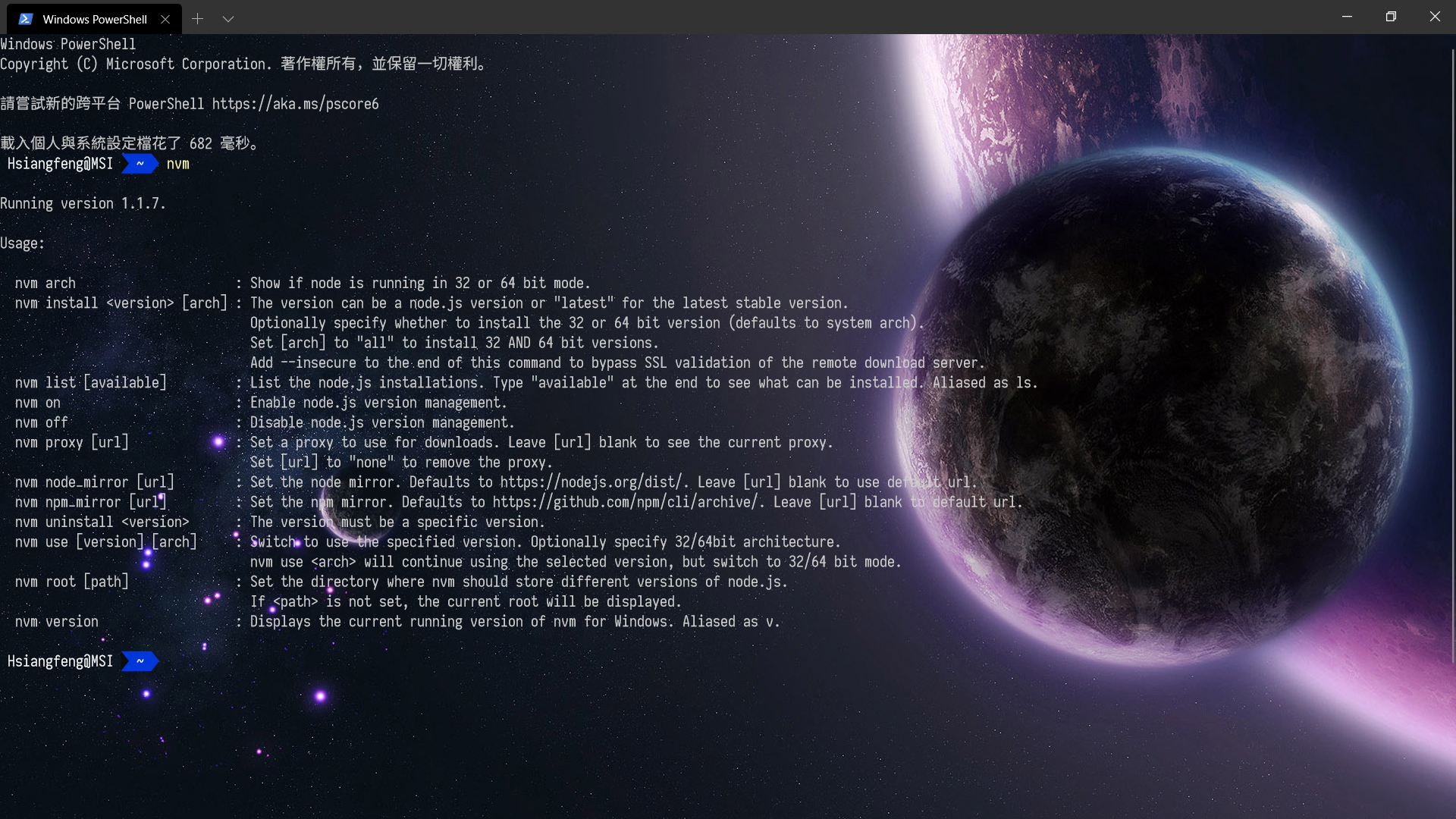
基本上會常用的指令是這幾個
nvm install [node 版本號]- 安裝特定版本的 nvmnvm list- 列出已安裝清單nvm use [node 版本號]- 切換到特定 Node 版本(只限有安裝的版本)
你可能會問「其他指令呢?
其實你只會用這三個指令,所以你只要會這三個就好,當你切換到特定 Node 版本後,它每一個 Node 版本都是獨立不會互相影響,所以若你在 Node11 安裝 Gulp、Vue Cli,然後你在切過去 Node8 你會發現是無法使用 Gulp 與 Vue Cli,因為 nvm 它並不會共用套件,所以每一個 Node 都是獨立的空間並不會互相影響。
補充說明
初次安裝 nvm 後可能你會發現原本的 node 會消失,所以你會需要重新安裝 node 以及先前的套件(汗顏),以下安裝 node 11.7.0 過程
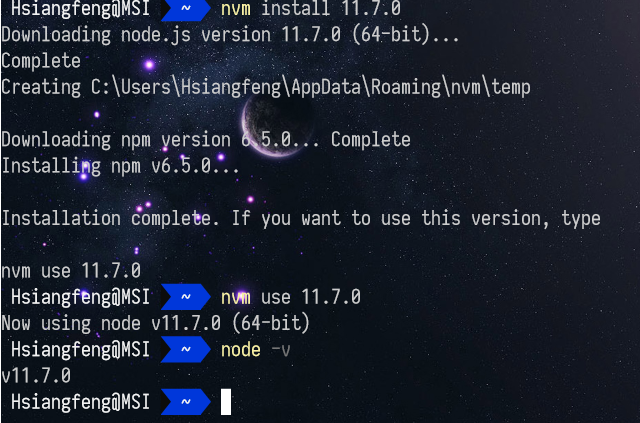
若輸入 nvm install 過程中發生以下訊息
1 | |
代表你輸入的 Node 版本錯誤,你只需要到官方網站這邊 查看版本號 即可。
題外話:我個人是比較喜歡 11.7.0 版本的 Node,因為剛好卡在中間,卡在中間比較不會出現版本號的問題。
整理這些技術筆記真的很花時間,如果你願意 關閉 Adblock 支持我,我會把這份感謝轉換成更多「踩坑轉避坑」的內容給你!ヽ(・∀・)ノ


